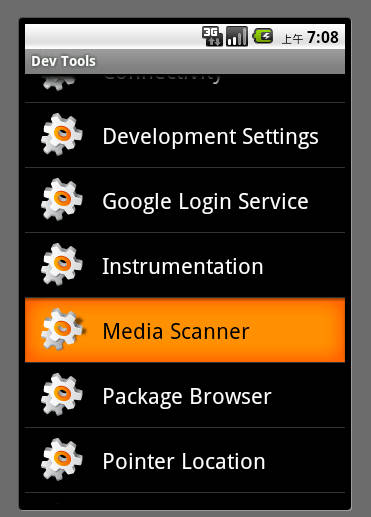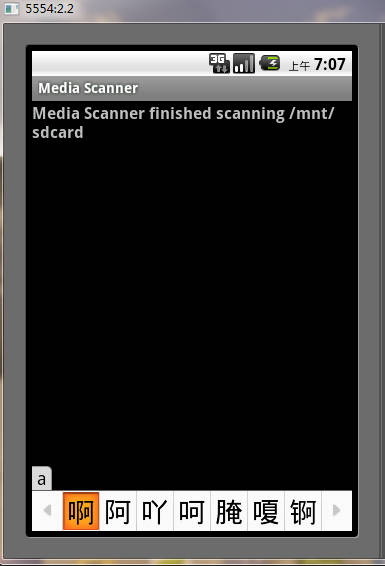1、更改模拟器语言为中文。模拟器默认是英文的,我们需要设置成中文,这样看着才方便。在模拟器的菜单中找到Setting,然后向下滚动找到Language&keyboard单击。
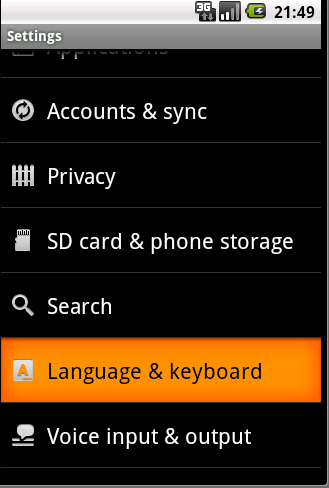
? ? ? ?
?然后在打开的界面的最上面的找到Select Language单击,然后打开一个语言选择列表,找到中文(简体)选择就OK了。。你的模拟器就变成中文的啦。。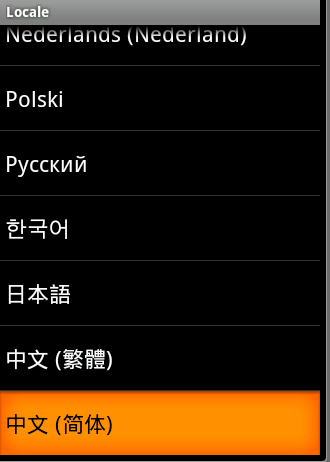
?
?
2、输入中文法设置。模拟器自带的有谷歌输入法,我们只要选择谷歌输入法就可以输入中文了。在你输入文字的文本框处长按鼠标,会弹出一个“编辑文字”的弹出框,
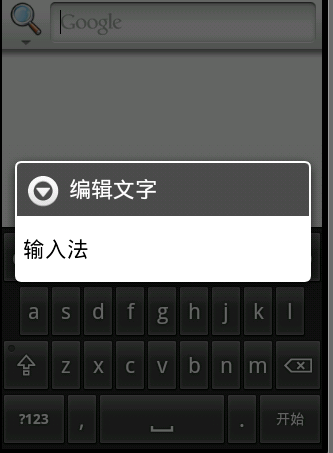
?选择输入法,就可以看到输入法列表了。
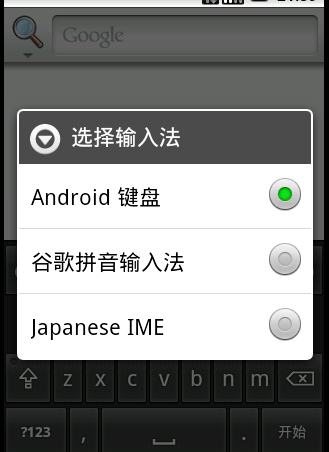
?我们选择“谷歌输入法”即可。这时候可以输入中文啦。
?
?
?3、由于模拟器每次启动都比较慢,我们可以在打开模拟器之后不要再关闭,这样每次运行Android应用 ADT就会自动使用这个模拟器,这样就不用每次都启动了。
?
4、Min SDK Version和模拟器关系。如果我们创建应用项目时最后输入的Min SDK Version是8,这个数字代表我们这个应用只能运行在Android SDk版本为2.2的机器上。如果你的机器上有多个模拟器,且每个Android SDK版本的模拟器都有,那么当你运行应用的时候,ADT就会根据Min SDK Version的值选择相应版本的模拟器。加入你的Min SDK Version是3,而且你已经创建了Android1.5的模拟器,那么你运行应用的时候,ADT就会打开Android版本的那个模拟器。方便我们测试,智能吧。
?
5、我要使用模拟器中sd卡中的文件,在导入文件后,如果要在模拟器中访问,还需要在模拟器中的Dev tools里面scan一下媒体文件,如下图: